
例のグラボ。ぶっちゃ12月頃からパソコン工房長崎店でその凛々しいお姿を確認はしていたのですが、正月の大手量販店初売りセールで特に何も目玉を買えなかった腹いせ色々と思う事もありそろそろ話のネタに1枚くらい買っとくか…と思って買ってきたのです。
<例のグラボ はじめに結論から言うと…>
【物理的に改造しなくてもポンと刺すだけで出来る事】
・AMD VCE対応ソフトを使って、動画を超高速でエンコードする。
⇒できます。(今回の記事で取り扱います)
・Intel Coreなんたらのオンボードグラフィック環境で遊んでる3Dゲームを快適にする。
⇒できます。(第四世代以降に限られます)(今回の記事で取り扱います)
・既存のRADEONとCROSS FIREで組み合わせて高速化する。
⇒できます。
・外付けのVGAボックスに導入して、Macで外付けビデオカード(eGPU)として使う。
⇒できます。
【難易度は高いが半田ごて片手に改造するとできる事】
・隠しHDMIポートを有効化して、このグラボから映像出力を行う。
⇒できます。
・2つめのHDMIコネクタを追加して、このグラボからマルチモニタ映像出力を行う。
⇒できます。
・噂のマイニング専用RX470を改造する Part2 – えぬえす工房
・マイニング専用RX470 未実装のHDMI 2ポート目を使用できるようにする。 by wata_ge – DMM.make
※最近コンデンサが最初から存在している個体が出回り出しました、共通点はファンの表記がNITROではなくSAPPHIREだということ?(未確認)こちらはDMMじゃなくGMOファーム経由ではないかという噂話もあります。
・おーむらさんさんのツイート: “あっ!… “
・おーむらさんさんのツイート: “この個体何かついてる!! #例のグラボ… “・積雲(白プク セキウン)さんのツイート: “#例のグラボ とやらを試してみるか…(HDMI復活とかハードな事しないけど)… “
・積雲(白プク セキウン)さんのツイート: “そういや、俺が買った #例のグラボ の映像出力の為に重要な部分に抵抗が実装されてるな。Crossfire運用の為に買ったのに… “・Nakanishi://鯖さんのツイート: “はい… “
・Nakanishi://鯖さんのツイート: “例のグラボ初期からコンデンサだけ載ってる… “
<関連リンク>
・Sapphire 〔中古〕RADEON RX 470 8G GDDR5 MINING QUAD 映像出力端子なし(R_RX470 8GB)(中古保証1ヶ月間) | パソコン工房【公式通販】
大本営の通販。店頭在庫を持っている店舗もあるので、近くのパソコン工房に行ってみましょう。
・パソコン工房 長崎店さんのツイート: “【中古情報】 マイニング専用グラフィックボード RADEON【RX470】が大量に入荷致しました?? が、画像の出力端子がない…!?
(俺的には)全てはここから始まった。
・マイニング専用グラボをゲームに転用してみる (+その他活用方法) : Misc Mods
・Radeon RX 470が5,980円!マイニング向けパーツの中古品処分セール (取材中に見つけた○○なもの) – AKIBA PC Hotline!
・DMMが金沢に仮想通貨のマイニングファームを開設 | ホウドウキョク
こちらの記事に映りこんでいるマザーボードやグラフィックボード、電源ユニットなど「あぁすげえ見たことある……」というヤツなので、DMMのマイニングファーム経由という噂も信憑性が高いように感じられます。



というわけで改めまして”例のグラボ”ことSAPPHIREのRADEON RX470 8G GDDR5 MINING QUAD UEFIです。全国のパソコン工房で5,980円(抜)の値付けがされておりまして付属品などは一切ありません。

映像出力端子そのものが存在しないので映像出力不可という注意書きがされています、また購入時に店員さんから特殊な用途のグラフィックボードである事を説明されました。


そんなマイニング用グラフィックボードですが、実はブラケットを取り外すと…

隠しHDMIポートが出てきます。

とはいえ現状では必要なコンデンサが実装されていなかったり配線がなされていない為映像を出力する事は物理的に出来ません。ここらへんの物理改造に関しては今回は取り扱わないので、前述した関連リンクを辿ってみてください。

ちなみにこのHDMIポートですが、ブラケットを外した状態でPCに接続、HDMIケーブルを刺してみると…
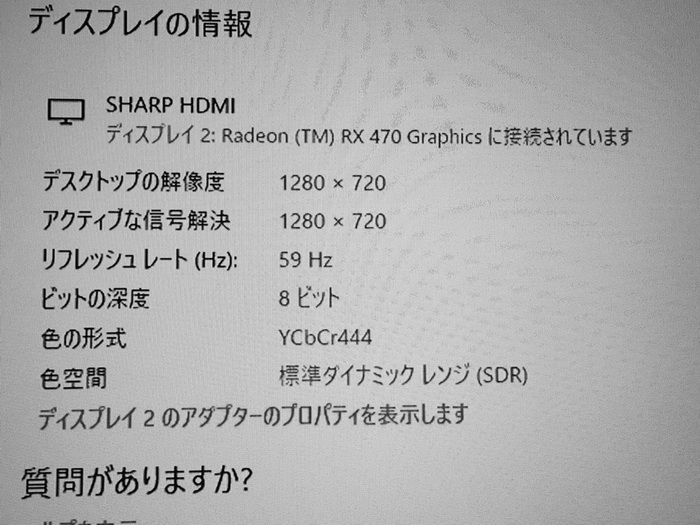
このようにHDMI接続した先のディスプレイ情報は取ってきてくれます。そしてこの状態だと内部的には映像出力を開始しているようでリモートデスクトップ等でも接続時に映像が出るようになります。(ここらへんは一時期はやったStickPCの云々と同じ話) 完全リモート運用を考えているのであれば、ブラケットを外すなり穴あけ加工するなりしてダミーヘッドを装着しておくと良いでしょう。
※この手のヤツ:
・Amazon.co.jp: CompuLab fit-Headless フィットヘッドレス ヘッドレスPC用ディスプレイエミュレーター 正規輸入品: 家電・カメラ


ここからは実際に例のグラボを導入して行きます。今回導入するのは先々代のメインマシンで現在は実験機となっているSandyBridge環境、あの頃むちゃむちゃ流行ってSandyBridgeおじさんを大量に生み出した鉄板の組み合わせですね。
M/B ASUS P8Z68-V
CPU Intel Core i5 2500K
MEM CFD Elixir DDR3-1600 8GB*2=16GB
PWR Seasonic SS-700HM
SSD SanDisk SSD PLUS 120GB
HDD WESTERN DIGITAL WD20EARX
CASE SilverStone SST-GD07B

まずグラフィックボードを刺す前に、UEFI(BIOS)の設定でプライマリディスプレイをAUTOもしくはPCIEから必ずオンボードのIGFXに変更しておきます。この設定を忘れてグラボを刺した場合、何かあった時にBIOSを設定しようとしてもグラボ側の映像出力に切り替わってしまいBIOSがいじれないという状態に詰みます。
またグラフィックボードを刺してもオンボードの映像出力が死なないように、内蔵グラフィックを常にオンにする(この場合はIGD multi-monitorEnable)のも忘れないようにしてください。

グラフィックボードの補助電源は6ピンではなく8ピンが必要です。ついでに配線も少しやりなおし。
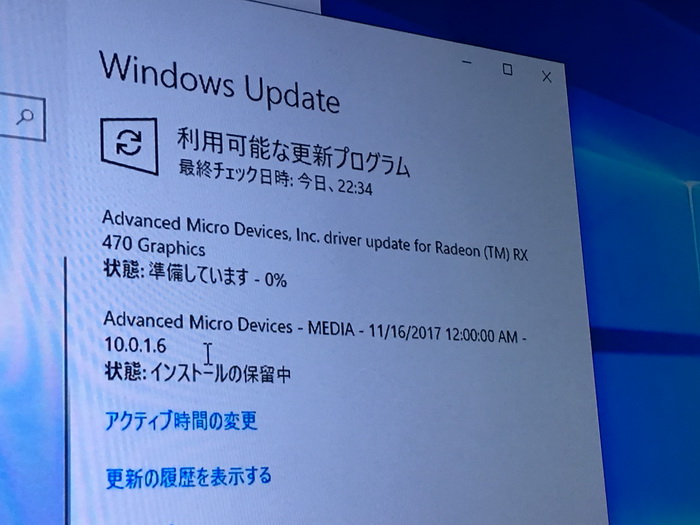
Windows10が起動したらWindowsUpdateをかけてみてください、グラフィックボードのドライバを自動的に拾ってきてくれるはずです。動作確認する程度であればこのドライバでも十分動きます。ただし最大限のパフォーマンスを発揮させる為には、AMDからRADEON RX470用の最新ドライバを拾ってくるのを忘れないように。
※Radeon? RX 470 Drivers & Support | AMD
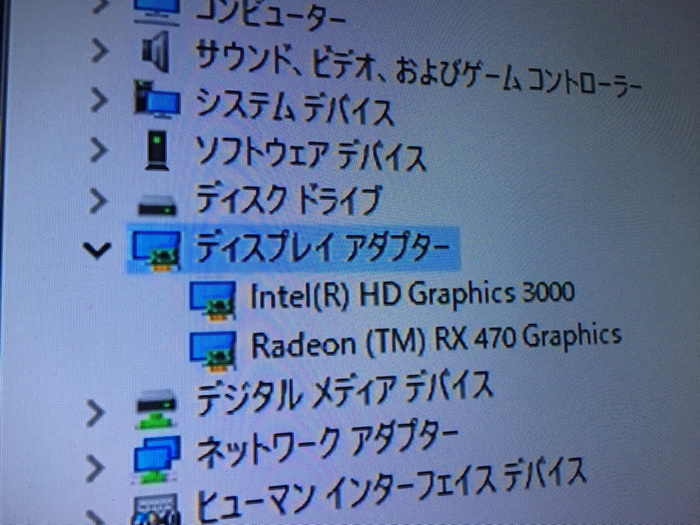
WindowsUpdate経由でドライバが導入され、Radeon RX470が正常に認識されれば導入はこれで終わりです。
ちなみにここで黄色の( ! )マークとと共に、エラー43でドライバが導入できない場合があります。ビデオカードのBIOSが通常のものではなくマイニング向けのカスタムBIOSになっているなどが原因だと考えられますので、標準のBIOSに戻す必要があります。

いったんシステムの電源を落として、グラフィックボードを取り外して赤丸の位置にあるDIPスイッチを確認してください。

DIPスイッチがHH(←←)に入っていればデフォルト状態で、この位置であれば問題なく認識&動作するはずです。特に意識して変更していなくても、輸送中や取り付け中に接触してスイッチの位置が動いてデフォルトではないBIOSが読み込まれてる可能性が高いのではないかと思います。
DIPスイッチをどの位置に変更しても正常に認識しない場合は、最悪BIOSを焼くという技もありますので検討してください。
※マイニング専用グラボをゲームに転用してみる (+その他活用方法) : Misc Mods

取り付け後、フリーの動画変換ソフトであるA’s Video Converterで確認した所、ビデオエンコーダにAMD VCE H.264 Encoderが表れていれば正常認識されています。プライマリをオンボードグラフィックからRADEON側に変更する必要もありません。
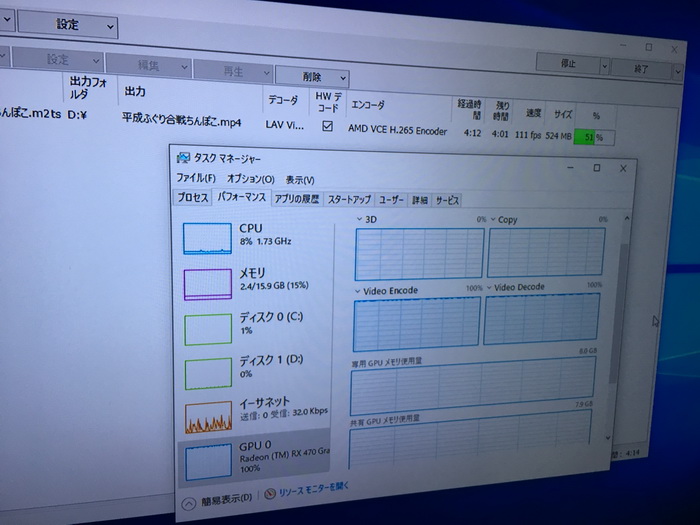
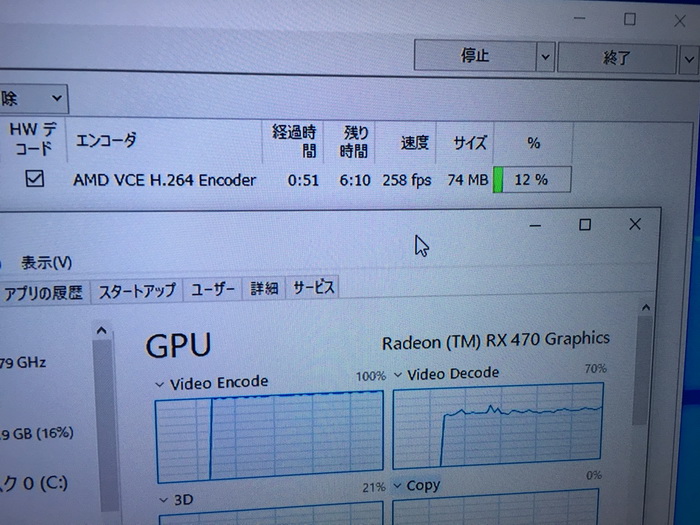

いくつか確認してみた所、30分のMPEG2ファイルをおおよそ250fps前後でH.264/H.265の動画に変換する事が出来ました。実測のおおよそ8倍、30分の動画が5分もかからずにエンコードできる事になります。(実際には誤差は出る)
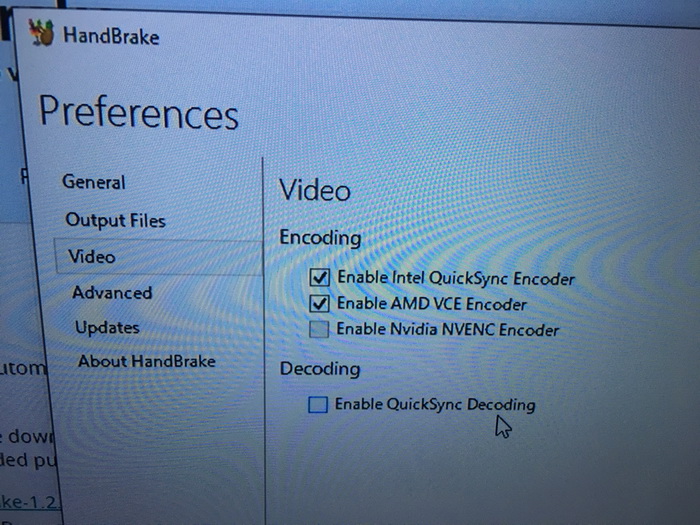
また、こちらもフリーの人気動画エンコーダーであるHandBrake(※その筋の機能は無くなりました)(たしか)でも Enabke AMD VCE Encorderの設定が有効化されるのを確認しました。また未確認ですがTMPGEncなどでもVCE対応を謳っているソフトであれば活用できると思います。
次に、Windows10 Fall Creators Update(1709)からOSに標準搭載されたマルチGPU機能を使って、パソコンとモニタの配線を変更する事なくマイニングRADEONの活用法を試案します。
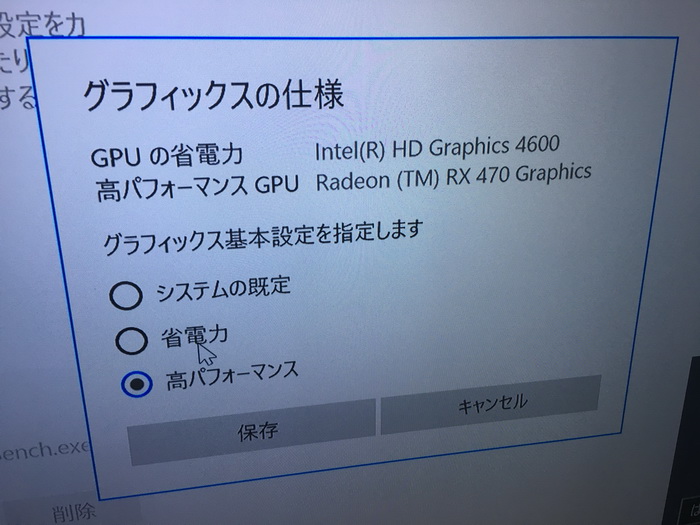

「いらすとや使ってみたかっただけだろお前」
ご覧の図のように、パソコン本体とモニタ間の配線を繋ぎ変える事なく、システムに内蔵/外付けGPUを追加する事でグラフィック機能を高速化するという機能です。別のOSやWindows環境であってもグラフィックカードのドライバ独自機能として以前から実現されてはいましたが、少し前からWindows10のOS標準機能となり敷居が下がりました。
※
・Windows 10プレビュー版17093、マルチGPU用設定やパスワードレスを実装 | マイナビニュース
・Windows 10プレビュー版、iGPU/dGPUを任意に切り替え可能に – PC Watch
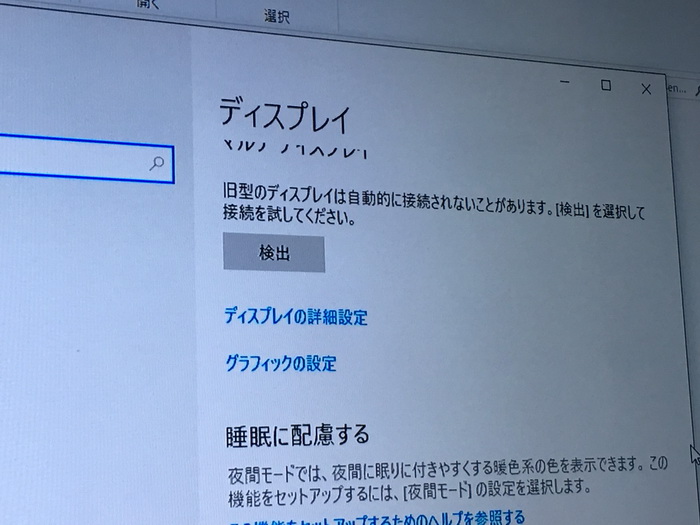
設定方法は簡単で、Windowsの設定からディスプレイの設定、少し下にスクロールしたら「グラフィックの設定」という項目があります。(項目が存在しない場合はWindows10を最新バージョンにアップデートしてください)
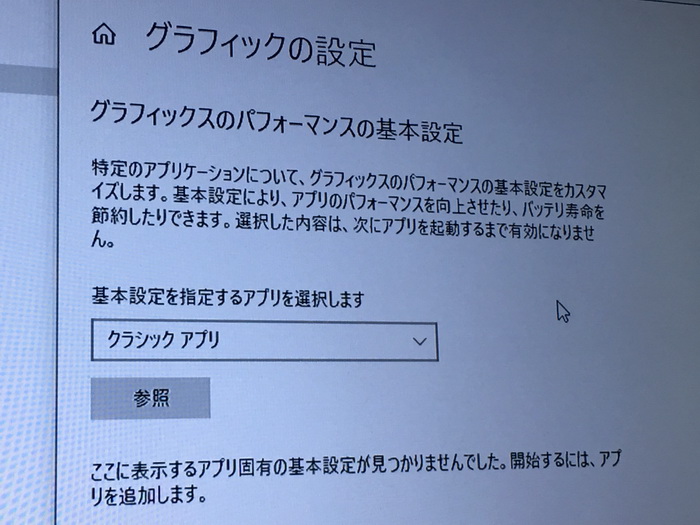
ここでパフォーマンスを設定するアプリを指定してください。ゲーム等でよくあるパターンですが、デスクトップにあるアイコンから起動するのは「tsukihime.exe」だけどそれはランチャーで、実際のゲーム本体は「yubichupa.exe」という場合はゲーム本体の実行ファイルを指定しないといけません。
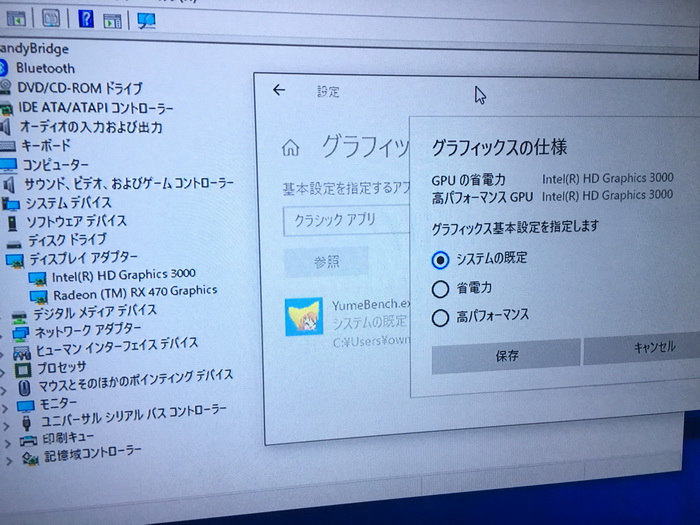
実行ファイルを指定後、後はアプリで使用するGPUを選択して保存するだけ。ね、簡単でしょう?簡た…
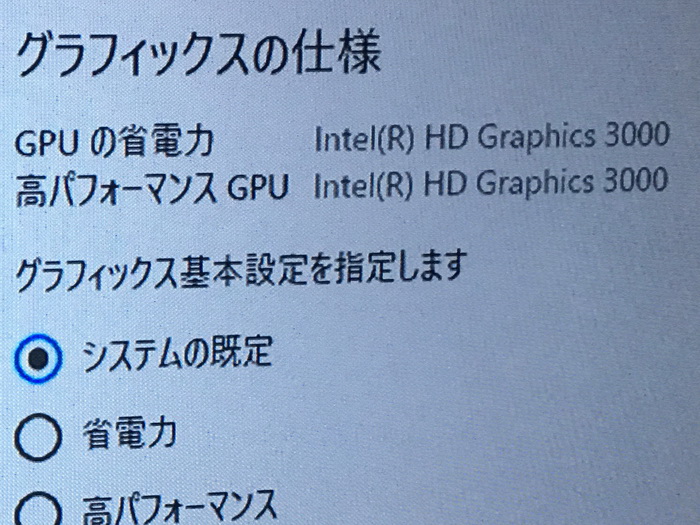
「RADEON居ないじゃん!言ったよね!?すごい簡単だって…なのに、この結果は何!」
「(SandyBridgeでは)当然の結果です」
「もういいよ、私、SandyBridgeやめる!」
…どうやら、SandyBridgeというかCore i5 2500K内蔵のIntel HD3000ではこのGPU割り当て機能は使えないみたいです。そういえばWindows+Gのゲームバー録画もできないし、もしかしてWDDM2.0が必須なのかな?という気がしてきました。

そこで東京ミュウミュウ監視サーバーになってるHaswell機の出番です。
何年か前にASUSアウトレットでOS込み24,800円という衝撃プライスで売ってたASUSのK30AD-JP002Sが目の前にありましたので、ミュウミュウ監視任務を一度ストツポし、これに例のグラボを組み込んでマルチGPU割り当て設定を検証します。
※
・Joshin 限定モデル エイスース パソコン K30BF/K30AD 特別レポート
・[ASUS]ASUS K30ADをカスタマイズする ≪ 変人窟L(HJKLOG)

オーポン。


8ピンの補助電源が無かったので別の電源ユニットから引っ張ってくることにしました。自作野郎は予備電源と共にこの手のパーツは1つ持ってると超便利ですよ!マジおすすめ。
※この手のヤツ
・Amazon | アイネックス ATX電源検証ボード KM-02B | AINEX | 電源ケーブル 通販
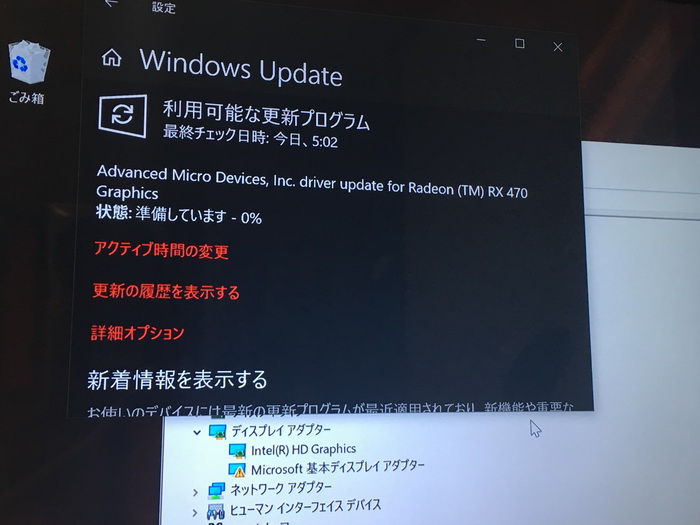
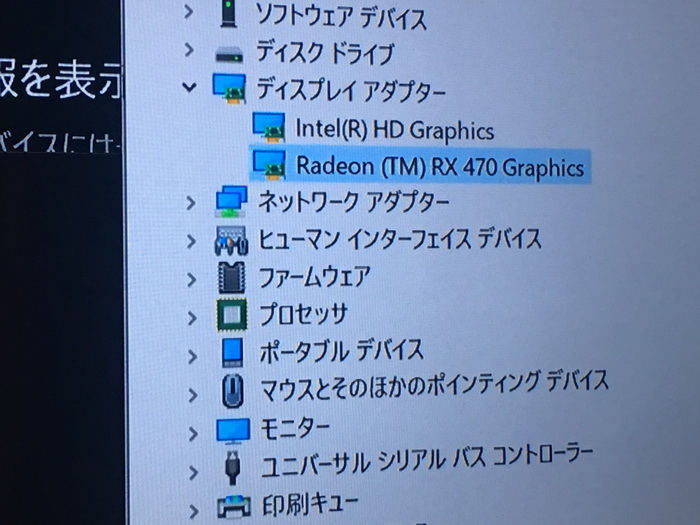
特に何事もなくRADEONを認識。
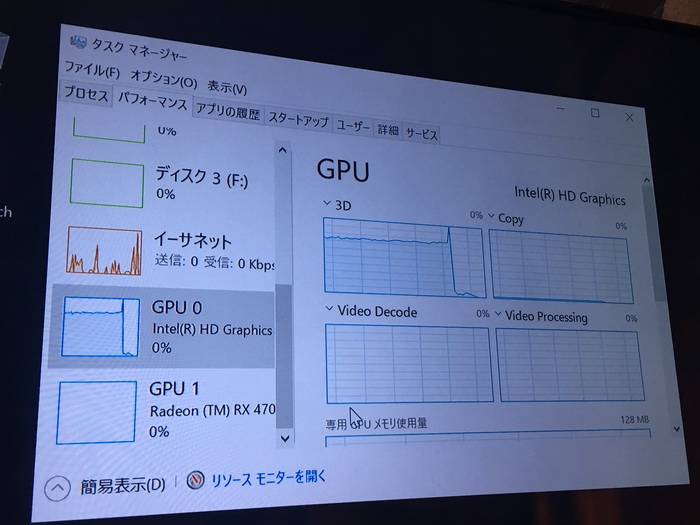
タスクマネージャーを見てみると、GPUが2つ認識されています。いけたか?
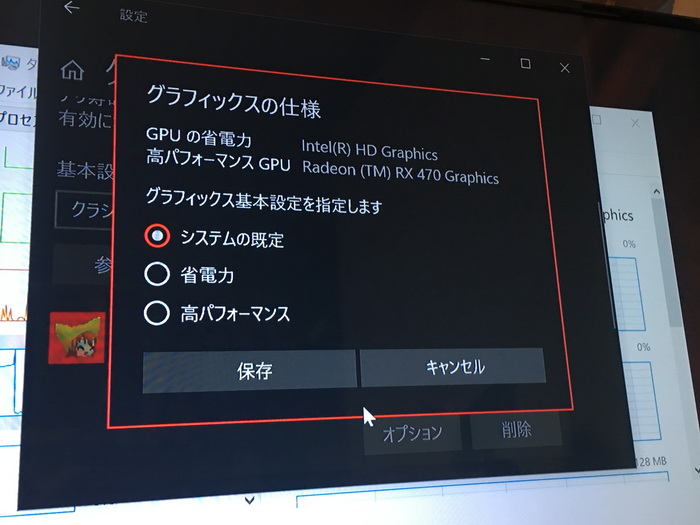
イエーイ(ハイタッチ)
というわけで恐らくなのですが、Windows10 OS標準のマルチGPU割り当て機能は、内蔵グラフィックにWDDM2.0が必要なのではないでしょうか?少なくとも複数台のSandyBridge+intelHD3000環境で試したけど認識を確認できず、同じく複数台のHaswell環境で試したところ正常な認識を確認できました。
※SandyBridgeとかHaswellとか言われてもよくわからない…という人は、使っているCPUがIntel Corei3/i5/i7の場合、型番最後の4ケタの数字(例 Core i5 2500,Core i7 7700K など)が4000番以降であればこのマルチGPU割り当て機能が使えます。CeleronであればG1820以降、PentiumであればG3220以降であれば確実に動作しますので確認してみてください。
ちなみにIntelHDGraphic(Intel Core i*/Pentium/Celeron)に限らず、AMDのKaveri+例のグラボでの成功例も報告されています。

こちらが元々のCeleron G1840のグラフィック機能でゆめりあベンチを動作させた所。スコアはおおよそ25,000前後。

GPU設定をRADEONに切り替えたら、スコアが60,000前後まで伸びました。
※Windowsアップデート経由で拾ってくるドライバではスコアがいまいち伸びない場合があります。その場合はAMDから最新のドライバをダウンロードしてきてください。


DQXベンチも4670⇒12824、明らかな性能向上が確認できました。
※
・Windows版の特長 – ゲームを始めるには | ドラゴンクエストX オンライン | 新しい冒険の舞台が広がり続ける“終わらないドラクエ”
…と、ここまで検証したことを地元の友人に話しましたら。
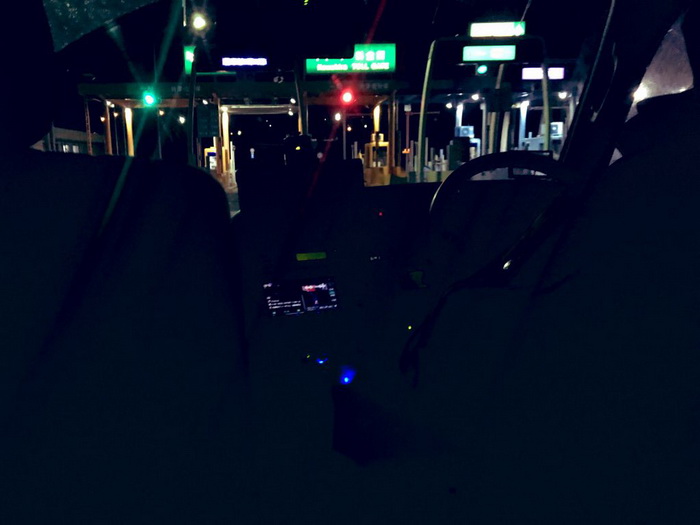

「いや、こら拉致だよ!誘拐だよ!」

という訳で気が付けば目の前に2枚…。


というわけで今度はHaswell Refresh世代のマシンが持ち込まれてきたのでこちらでも動作を検証する事にしました。持ち込まれてきたマシンはCore i7 7490。世代的にはHaswell Refresh、内蔵グラフィックはIntelHD 4600になります。
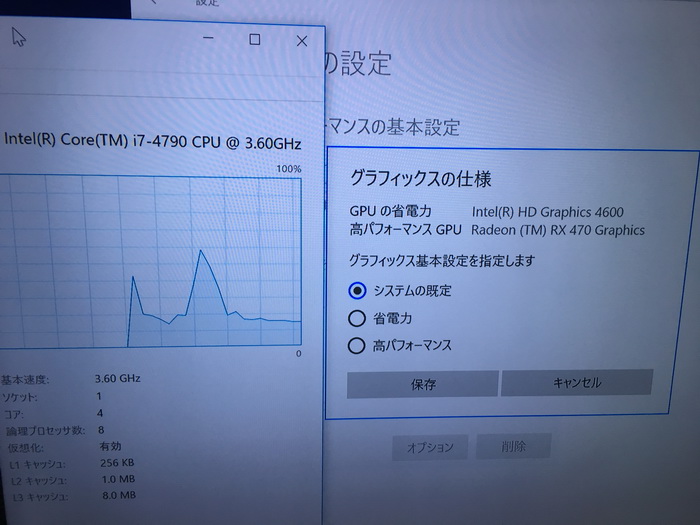
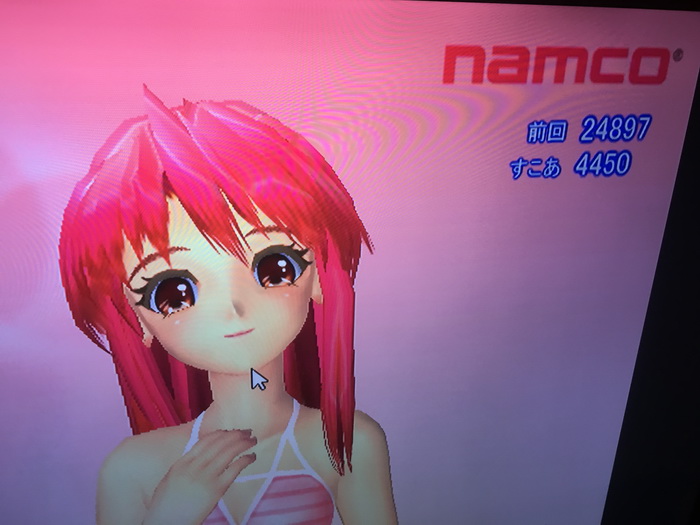
まず標準状態でのゆめりあベンチ。25000前後の数値が出ていました。
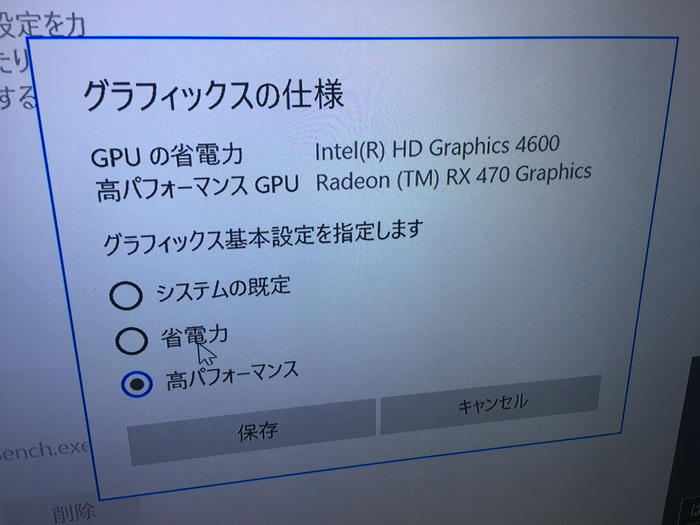

うおお、4倍近くになった…もう少しで10万オーバーという数値に。ほぼ同じHaswell(R)世代で同じグラボであっても、CPUがCeleronからi7まで変わるとここまで差が出るようでした。
しかし、しっかりとした対応環境であればグラフィックボードをわざわざ差し替えたり配線を繋ぎ変えたりしなくても、設定を1つ変更するだけで明らかなパフォーマンスアップするのは本当に魅力的でした。そして自分の実験機だと動かないのが本当に悔しい所ではあります。
だから。


パソコン工房で、例のグラボと同じ出どころと思われるマイニング系のパーツ、買ってきちゃった!
M/B H110 Pro BTC+ 1480円 ※マザーボードのみ
CPU Celeron G3900 1780円 ※リテールクーラーつき
※工房公式の通販でも買えます
・ASRock 〔中古〕H110 Pro BTC+(中古保証1ヶ月間) | パソコン工房【公式通販】
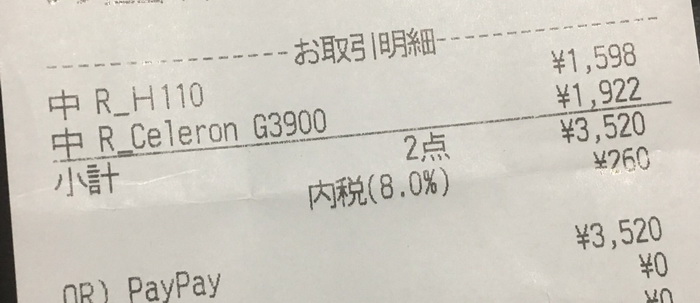
マザーボードとCPUとCPUクーラーがセットで3260円!消費税を足しても3520円!どう考えても例のグラボよりこっちの方が大当たり商品なわけですが、マイニング用という事もあり敬遠…というよりは得体が知れないので手を出す人があまりいなかったのでしょう。
メーカーの商品ページを見て頂ければわかるのですが、極めて特殊なPCIeスロット構成ではありますが、結局のところただのIntel H110のATXマザーボードだと思っておいても大丈夫です。ちなみにCPUはCore i第六世代だけでなく第七世代もサポートしていますので、中古CPUの選択肢は少しだけ楽ですね。PentiumとかCore i3あたりに換装するのも現実的かも。

拡張スロットは
1 x PCI Express 3.0 x16 スロット (PCIE2: x16 モード)*
12 x PCI Express 2.0 x1 スロット
という構成になっていますが、1x PCIEの5スロット(写真の黒い方)は切れ込みが入っており、動作速度の低下を気にしなければX1じゃないカードも刺せなくはないです。(SC430とかSC440の頃は削るのが流行りましたね) またストレージとしてはSATAが4ポート、それとは別にM.2 SATA3 6.0 Gb/s モジュール に対応したM.2ソケットもあります。(SATA0と排他利用なので注意してください。個人的には少しSATAポートが足りない気がしています)
※やっぱりSATAポートが足りない!という事でSATA増設カードを通販しました。

マザーボードの映像出力端子がDVI*1しか無いのがひっかかる人も多いと思いますが普通にHDMI変換かけりゃいいだけだし、後述しますがこのDVIポートから音声信号も出せます。

なお付属品はI/Oパネルを含めて一切無し、代わりに2ピンのスイッチとLEDがついてきます。

あと一緒にCORSAIRのVENGEANCE LPX Series 8GB×2枚キット CMK16GX4M2A2133C13が6980円だったのでこちらもお買い上げしてきました。

あとはジャンク部屋から拾ってきた適当なATX電源と今は無きWinDyケース

後は以前ASUSのTAICHI21換装用に買って頓挫したM.2 SSD(TS512GMTS800)を引っ張ってきて暫定的に組み立て。適当に電源とキーボードとネットワークだけ繋いだ後、DVI⇒HDMI変換コネクタ経由でテレビに接続してセットアップを開始しました。

まずはBIOS(ってまだ言っちゃうんだよなあ)での動作確認と、最低限の初期設定。前述しましたが、例のグラボを刺す前に必ずBIOS(UEFI)で優先するグラフィックをPICEから内蔵グラフィックに切り替えておいてください、最悪詰んでBIOS弄りたいときに泣きながらグラボを外す羽目になります。
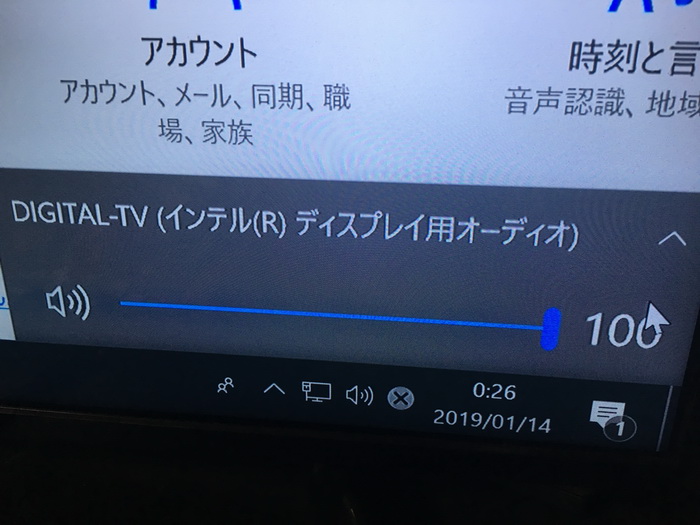
そしてWindows10のセットアップを進めていたらテレビからポーンと音が出た。そう、マザーボードのDVI端子⇒HDMI変換アダプタ経由でしっかりと音声信号も出力してくれていたようです。これはスーッと効いて…有難い…。パワーユーザーが古い知識のまま知識のアップデートが止まってると「DVIからは絶対に音が出ないんだ!!!」と思い込んでしまうので気を付けておきたい所です。
※ちなみに使用した変換アダプタは恐らくだいぶ昔のRADEON付属のものを使いました。DVI>HDMI変換アダプタによっては映像信号「だけ」しかHDMIに渡さないものもあるので注意してください。
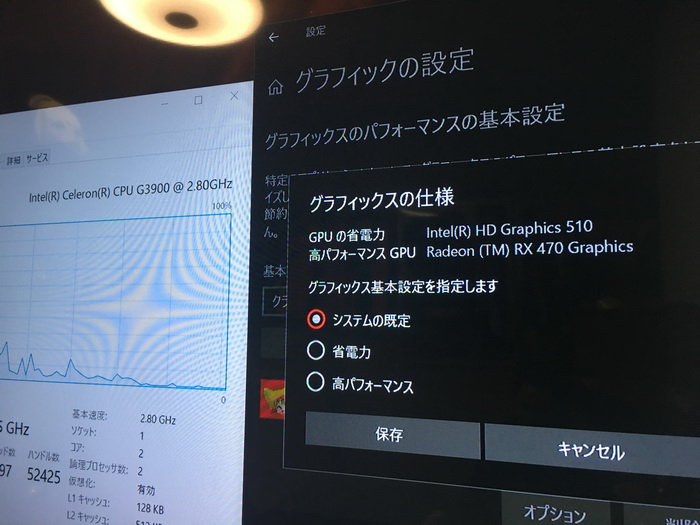


DQXベンチ、CeleronG3900だと5512だったのがRADEON RX470に切り替えたら14424。
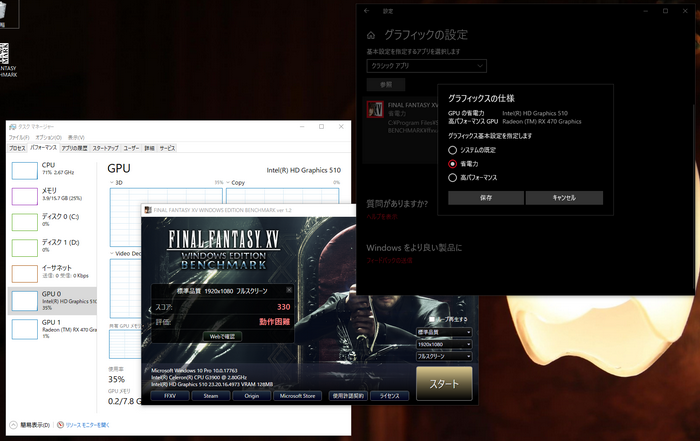
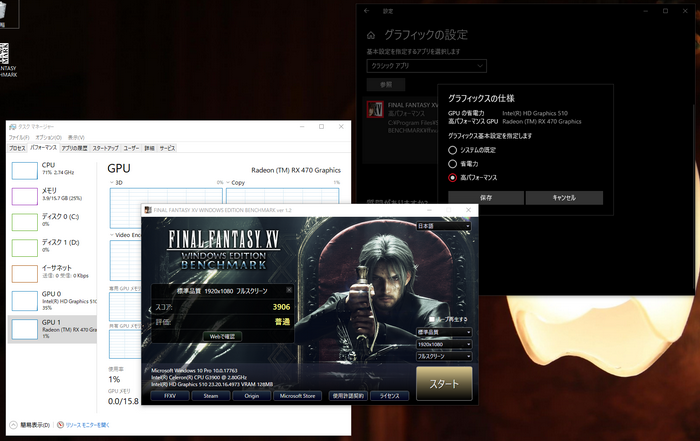
少し見づらいですが、FF15ベンチもCeleronの時は330[動作困難]だったのがRADEON RX470に切り替えたら3906[普通]に大幅アップ。1920x1080x標準品質でこれだったので、解像度次第ではもう少し快適に楽しめると思われます。
※
・FINAL FANTASY XV WINDOWS EDITION Benchmark | SQUARE ENIX
というか…
初めて見たファイナルリアリティがこんな感じでしたね!!! pic.twitter.com/ue7aALFgzN
— たび (@mesotabi) 2019年1月14日
まあ誰がどう見ても動作困難だよねっつう。
Celeron G3900から例のグラボにグラフィックス設定を切り替えた結果 pic.twitter.com/YylzRQOb3G
— たび (@mesotabi) 2019年1月14日
明らかに変わりました。

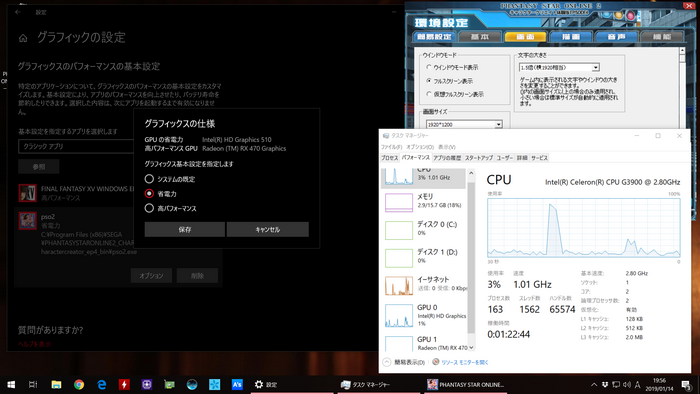
最後に試すのはPSO2ベンチ。解像度設定は1920×1200、画質は全て最高にして計測しました。
※
・ファンタシースターオンライン2キャラクタークリエイト体験版 EPISODE4 | 『ファンタシースターオンライン2』公式サイト

CeleronG3900内蔵グラフィックではとても話にならないレベル。

それがGPU設定を1つ切り替えただけでこんな結果に。
いやいやいや、長崎駅から時津行きのバスに乗って30分、パソコン工房で例のグラボことマイニング用のRADEONを5980円(+税)で買ってPCにブッ刺し、ディスプレイケーブルの配線変更だ半田ごてを握るだのしなくてもWindowsの設定を1つ変えるだけでコレ。投資効果としては十二分なパワーアップなのではないでしょうか。
例のグラボ、もちろん半田ごて片手に物理的な改造を施した方が内蔵グラフィック経由ではなくグラフィックボードのフルパワーが出せるので桁違いな数値が出るのはわかっています。HDMIから4Kの美麗な映像出力もできるでしょうし、何より「最高に楽しい」と思います。ただそういった高いハードルをクリアしなくても、買ってきてポン刺しだけで劇的な効果を体験できるので、正月ガチャで思ったより爆発四散しなかった人はお買い上げ~してもいいのではないでしょうか。
<追記>
・例のグラボ番外編 例のマザボことASRock H110Pro BTC+の映像出力はどの程度なのか?
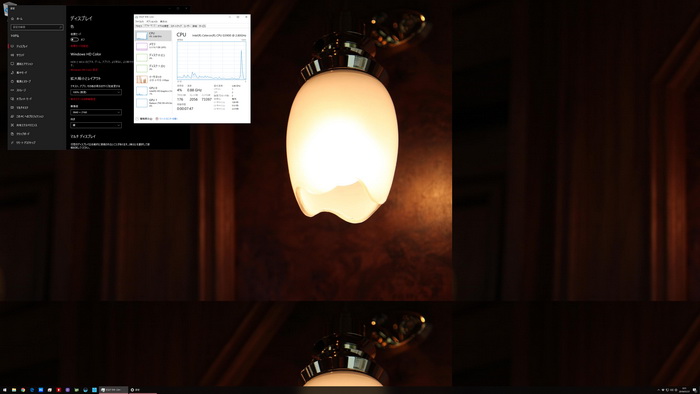
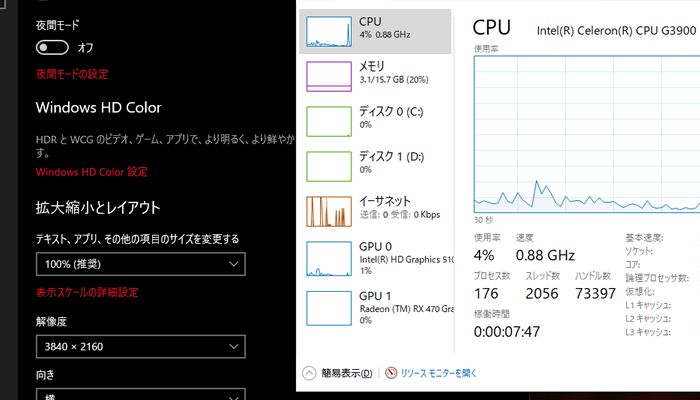
なんか知らんけどDVIからHDMI変換かけて4K出たわ。
・例のグラボことパソコン工房で5,980円で売ってるマイニング専用RADEONを活用する。 ≪ 変人窟L(HJKLOG)

例のグラボ………でも登場した例のマザボことASRockの H110Pro BTC+。バックパネル無しとはいえ、第六世代&第七世代のCore iが載って1480円(相当)という超お買い得とも言えるマザーボードであります。
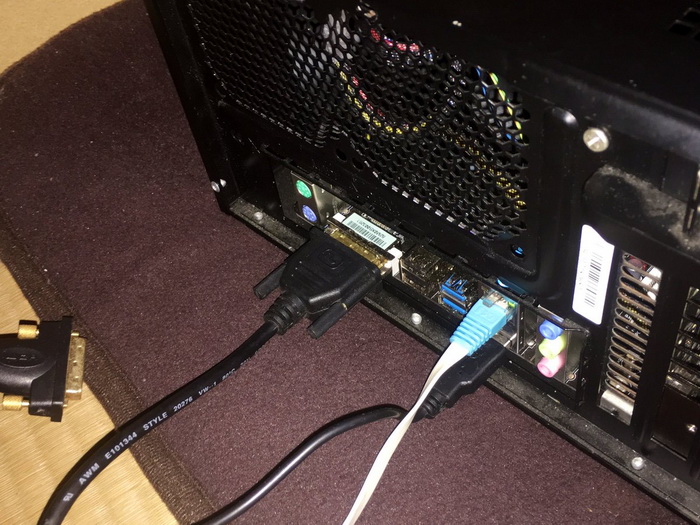
映像出力端子はDVIが1つだけ、ただし記事でも書いたようにDVIからHDMIに変換をかければDVIコネクタ経由で音も出ます。いやいやこれだったらぜんぜんアリだね~と思っていたのですが、ふっと何気なしにHDMIケーブルを4k映像入力ポートに繋いでみたんですよ。
※テレビはこれ
・[TV]ドンキの54800円50インチ4Kテレビのレビュー ≪ 変人窟L(HJKLOG)

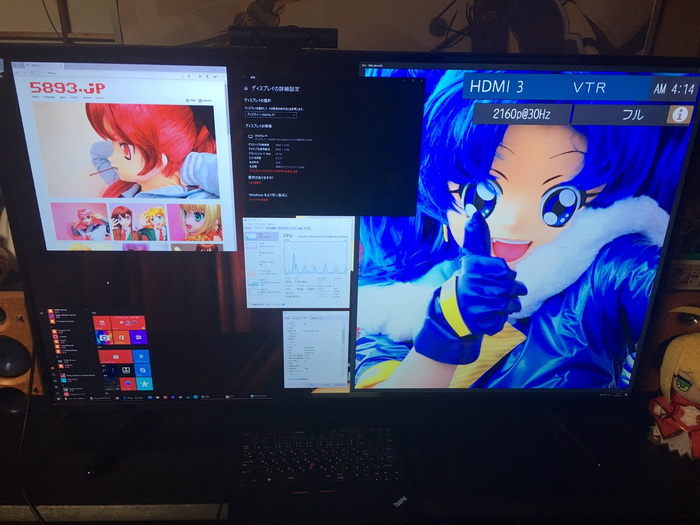
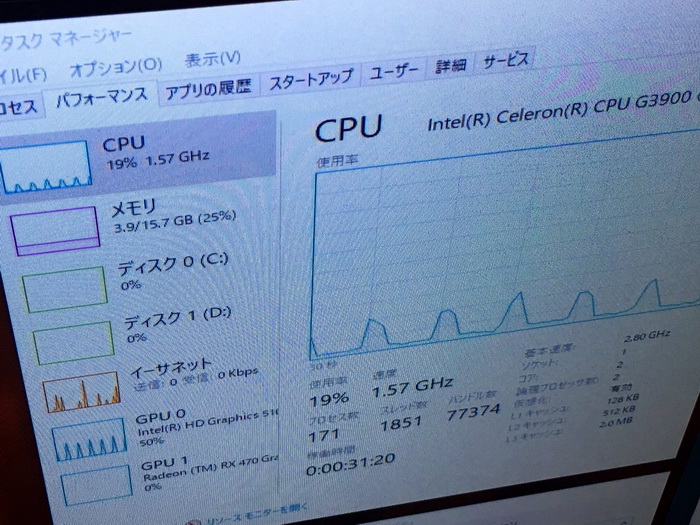
そしたら何事もなく普通に4k(3840*2160)出やがるの。えー、DVIってデュアルリンクコネクタでも2560*1600までじゃなかったの???

ただしASRock H110Pro BTC+にドンキ4kテレビをつなげた結果リフレッシュレートはこれ。
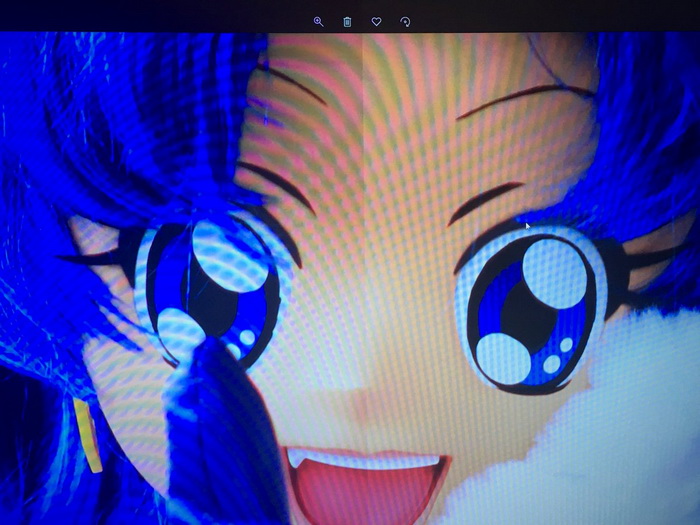

さらにクソ古いMacBookAIRで無理やり4K出した時のように画面表示がおかしい、具体的に言えばテレビの真ん中から左右で明るさが狂ってる。


ただしこれはもしかしてHDMIケーブルがいかんのか?と思い、DVI-HDMIケーブルからDVI-HDMI変換コネクタ+HDMI2.0対応のケーブルにしてみたところ症状は出なくなりました。
追記)
同じテレビにPS4Proを接続して4K映像出したらそちらでも同じ不具合が出ました、ケーブルの云々じゃなくてテレビ側の不具合だったのかも?
※変換アダプタは出どころ覚えてません たぶん秋葉原か日本橋で買った変換名人あたりのだと思う
なんだかんだで最近はすっかり枯れ果てた古い自作PC野郎なので、DVIコネクタから出せるのは映像だけ!解像度もデュアルリンクであろうが2560まで!みたいな意識がどこにかあったのですが、実際に「できるじゃん」という実例を見てしまうと古い知識を積極的アップデートしていかないとダメだな…と再認識しました。


Amazonでコレが安かったので、コレを使ってSATAポートを増設しました。特に不具合は出ていません。